Подешавање XAMPP пакета алата¶
У овој лекцији ћеш инсталирати XAMPP, пакет који садржи различите алате за развој веб-апликација. Један од најважнијих алата јесте веб-сервер који можеш да користиш за опслуживање веб-услуга. У овој, али и у наредним темама, овај алат ћеш користити за испоручивање HTML и других садржаја. Поред веб-сервера, неки од алата са којима ћеш се упознати у теми о веб-серверском програмирању су MySQL, сервер за управљање релационим базама података, и phpMyAdmin, визуелни алат за управљање релационим базама података.
Софтверске пакете неопходне за инсталацију XAMPP алата можеш преузети са адресе https://www.apachefriends.org/download.html. Након преузимања, потребно је да покренеш пакет, чиме ћеш добити прозор као са наредне слике. Притисни дугме Next.
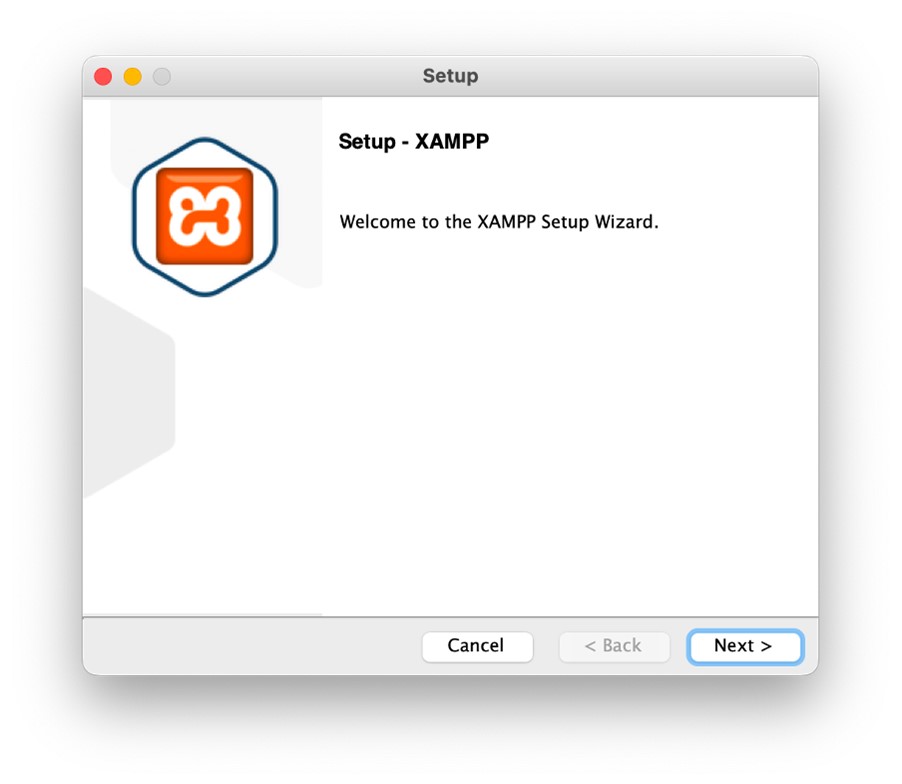
Уколико то већ није урађено, означи опцију XAMPP Developer Files и притисни дугме Next.
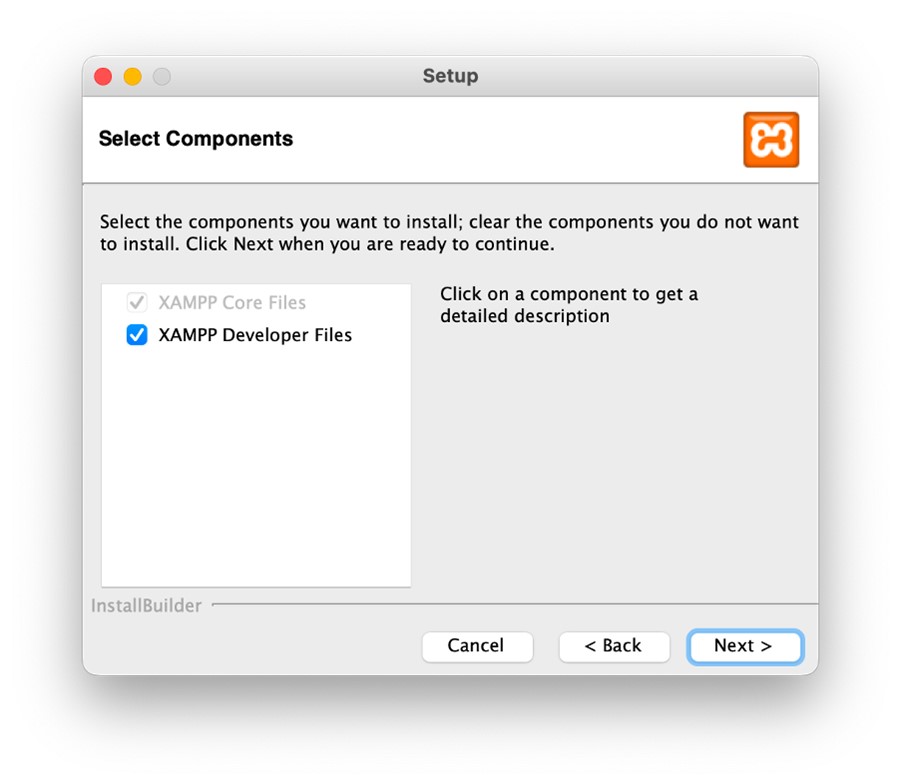
На наредном прозору ће ти бити приказано у ком директоријуму ће XAMPP пакет бити инсталиран. Важно је да запамтиш ову путању пошто ћеш у оквиру тог директоријума чувати своје веб-ресурсе. Притисни дугме Next.
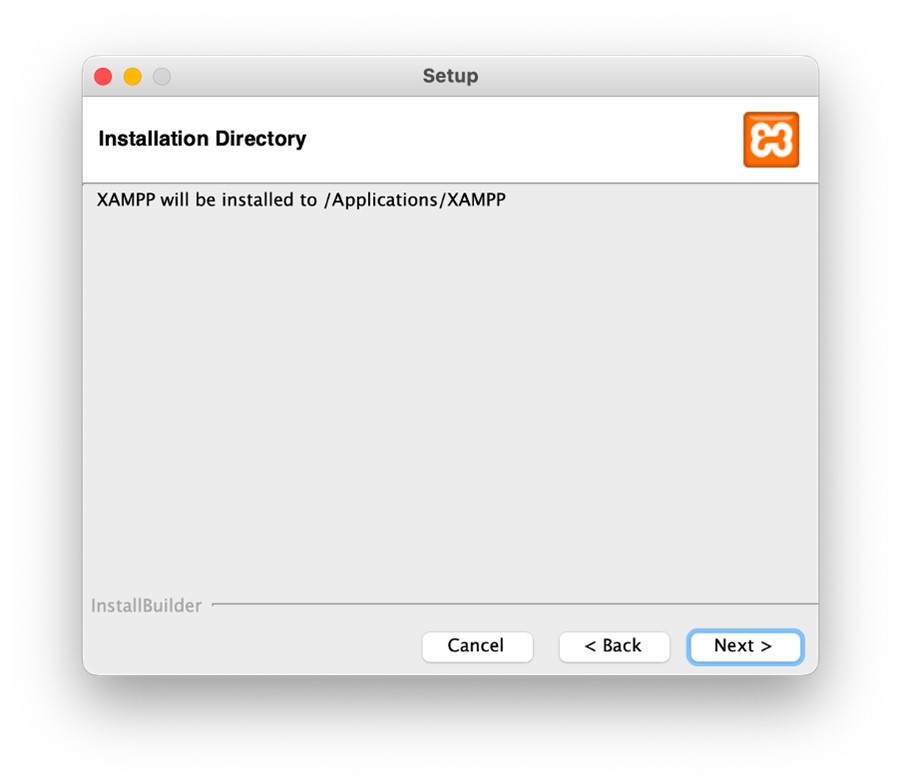
Прозор за инсталирање пакета ће ти рећи да је спреман да започне инсталацију. Притисни дугме Next.
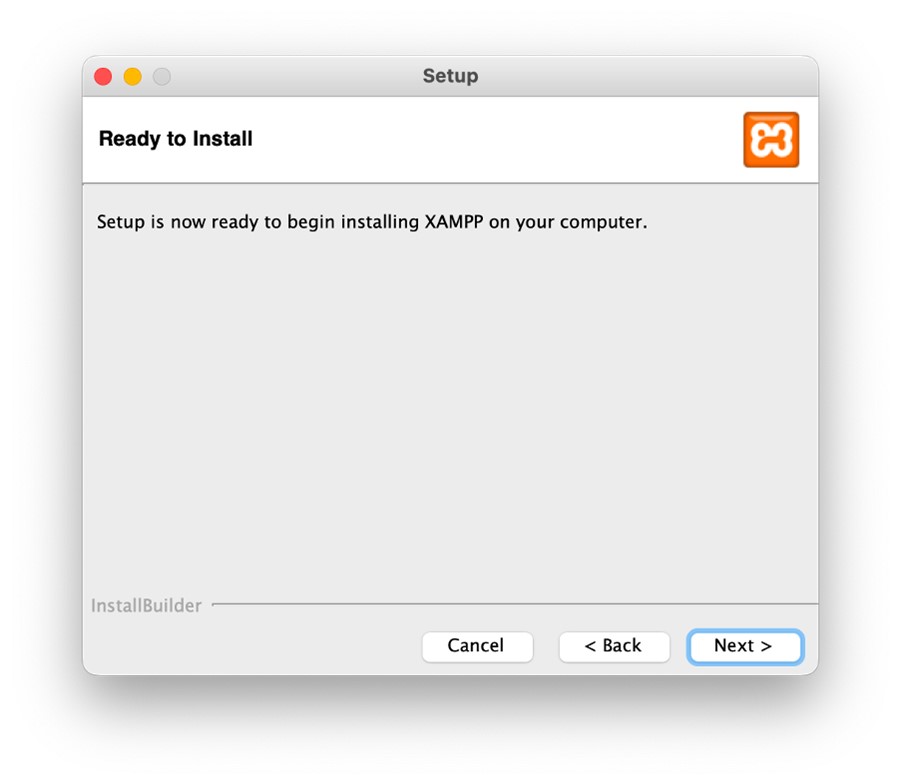
На овом прозору можеш пратити инсталацију. Инсталација може потрајати до неколико минута.
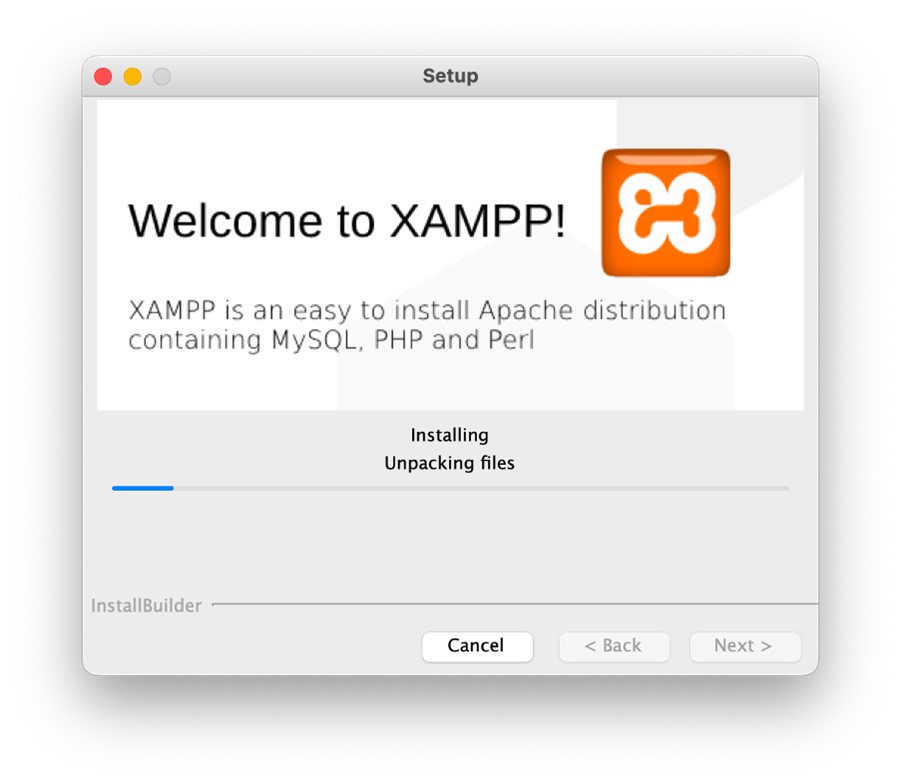
Уколико је све било успешно, добићеш наредни прозор. Означи Launch XAMPP ако то већ није урађено и притисни дугме Finish.
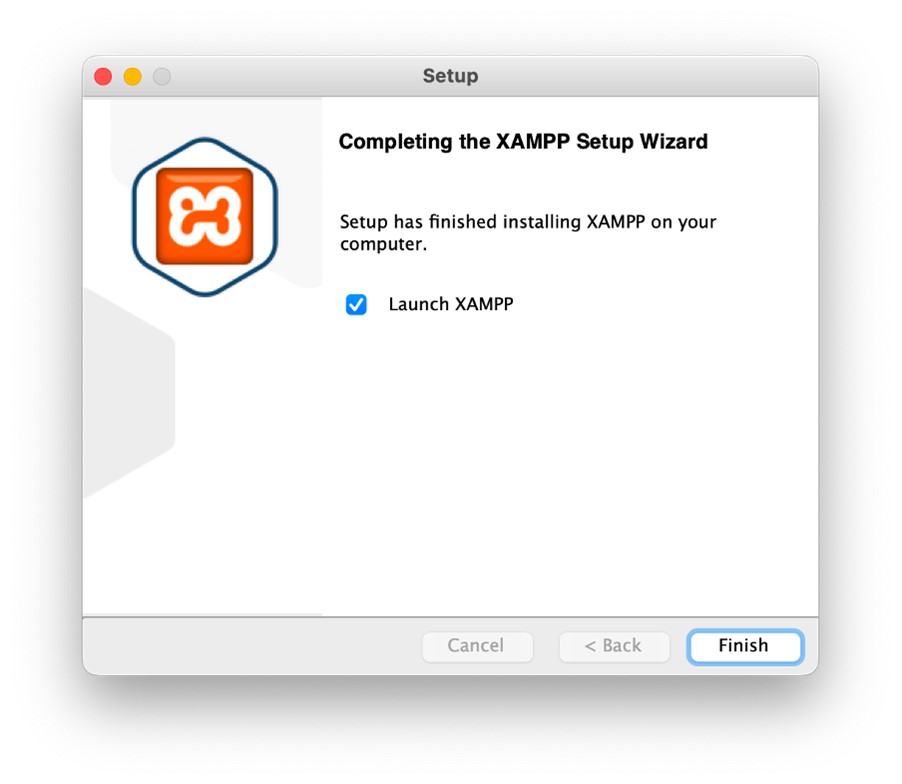
Приликом покретања XAMPP алата, оперативни систем ти може затражити администраторске привилегије. Унеси креденцијале и дозволи покретање апликације. Требало би да ти се отвори наредни прозор.
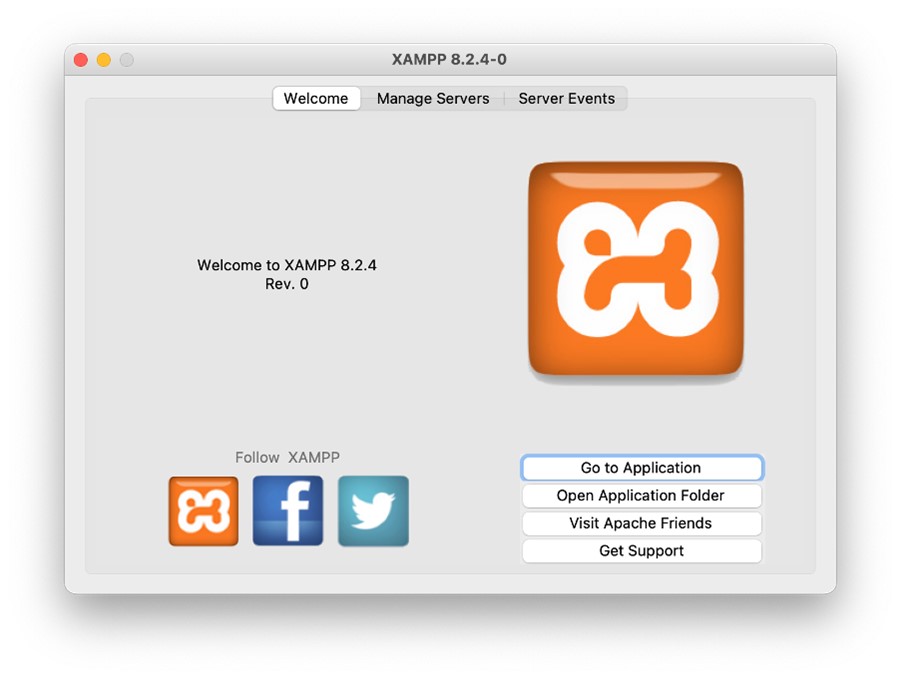
XAMPP алат је потребно да остане покренут како би веб-сервер функционисао. Ако отвориш језичак Manage Servers, требало би да поред Apache Web Server стоји Running, што је ознака да је веб-сервер покренут успешно. У случају да ипак стоји Stopped, онда је потребно да означиш веб-сервер и притиснеш дугме Start. Након неколико секунди веб-сервер ће бити покренут и одговарајући статус ће бити приказан.
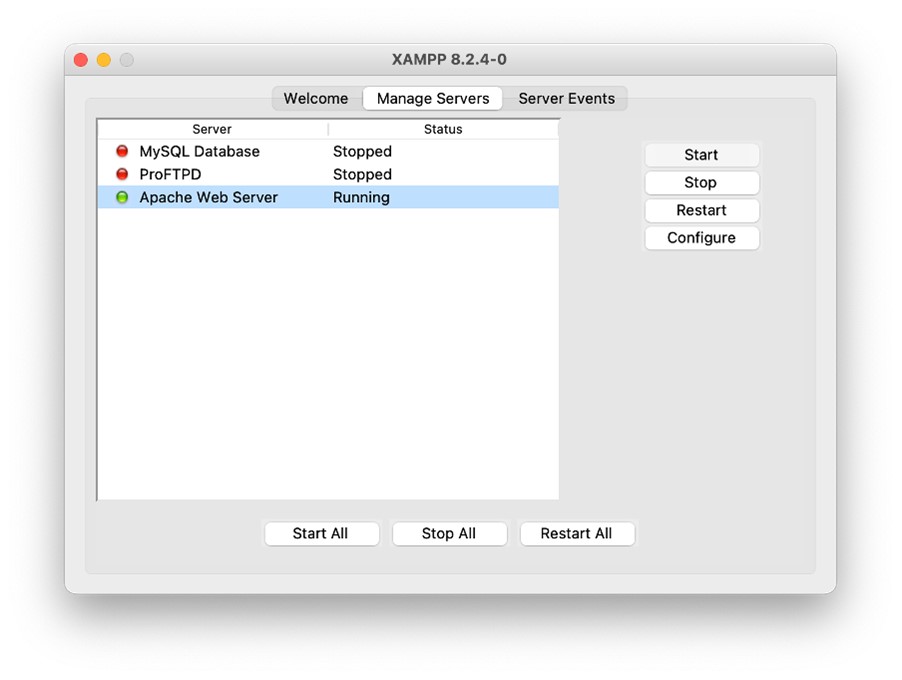
Отвори директоријум који је наведен приликом инсталације. Ту ћеш пронаћи директоријум htdocs. Ово је директоријум у којем ћеш чувати своје HTML, CSS, JS и остале датотеке са изворним кодом, као и све веб-ресурсе за које желиш да буду доступни.
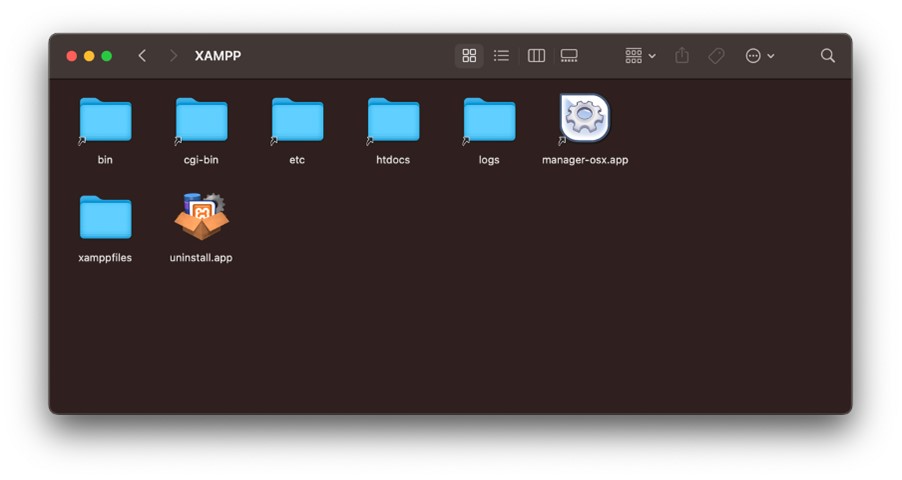
Директоријум htdocs подразумевано садржи веб-сајт где можеш пронаћи различите информације о XAMPP инсталацији. Отвори веб-прегледач и унеси адресу localhost или 127.0.0.1. Требало би да добијеш веб-сајт сличан као онај на наредној слици.
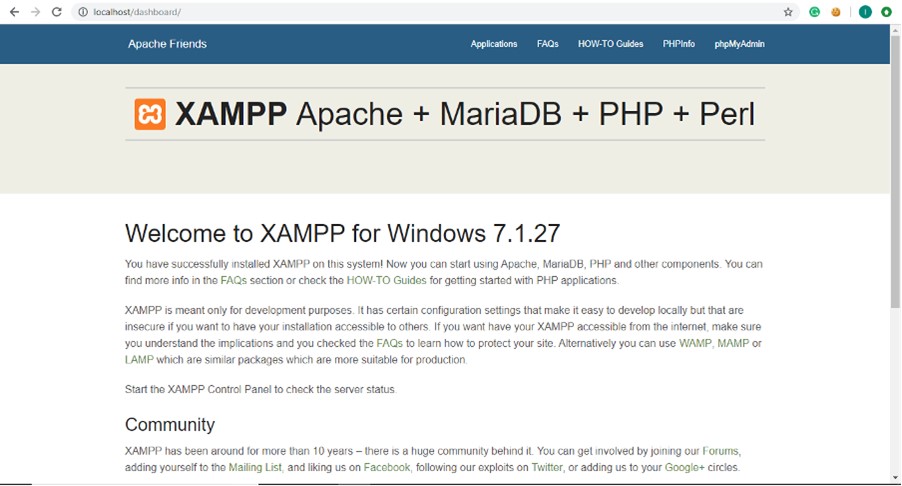
За сада, можеш обрисати садржај htdocs директоријума (али не бриши сам директоријум). У њему направи нови директоријум Poglavlje2. У овом директоријуму ћеш чувати изворни код свих HTML примера у наставку. Ако освежиш прозор веб-прегледача, добићеш приказ као на наредној слици.
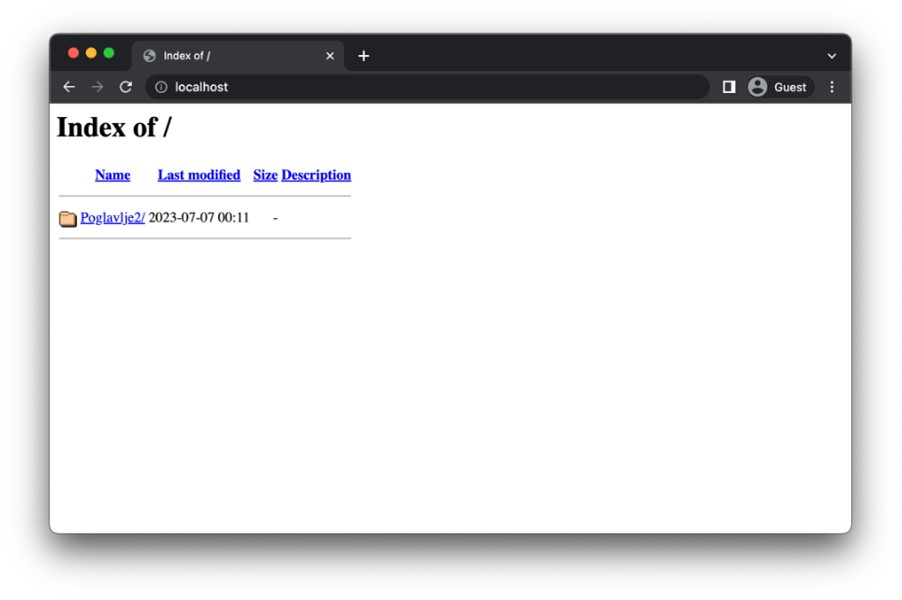

У наставку курса ћеш често користити директоријум htdocs XAMPP алата. Веб-сервер Apache, који долази као део XAMPP алата, инструисан је да у оквиру овог директоријума проналази садржај који испоручује клијентским програмима (као што је твој веб-прегледач) који затраже веб-ресурсе на адреси localhost, односно, 127.0.0.1. Због тога ћеш све кодове чувати у датотекама негде у овом директоријуму.
Уколико у било ком тренутку наиђеш на проблем приликом програмирања неког од примера, можеш се упутити ка репозиторијуму https://github.com/Petlja/specit4_web_radni, са којег можеш клонирати садржај у директоријум htdocs XAMPP алата, или преузети архиву са адресе https://github.com/Petlja/specit4_web_radni/archive/refs/heads/main.zip, а затим распаковати њен садржај у том директоријуму. Сви примери из лекција 4-8 су део друге теме курса - описни језик HTML - па ћеш и све примере из ових лекција пронаћи у директоријуму ”Poglavlje2”.

